• Abgelegt bei: Fehlerbehebung beim Computer • Bewährte Lösungen
So entfernen Sie Programme vom "Start" in Windows XP
Wenn ich meinen PC boote, starten mehrere Anwendungen automatisch. Doch es sind zu viele für mich. Ich möchte einige davon entfernen, damit mein Rechner schneller startet. Ich möchte sie aber nicht komplett löschen, nur so machen, dass sie beim Booten nicht mehr starten. Haben Sie irgendwelche Ideen?
Bei einigen Programmen, wie z. B. einem Antivirenprogramm, empfiehlt es sich, sie beim Booten automatisch starten zu lassen. Bei einigen anderen dagegen ist es keine gute Idee, da sie viel Speicher beanspruchen und den Startprozess stark verlangsamen. Um Startprogramme zu entfernen, gibt es ein von Microsoft bereitgestelltes Tool: MSConfig. Sie können damit die Anwendungen deaktivieren, die nicht gleich beim Booten starten sollen, weil Sie den Start Ihres Computers verlangsamen.
Allerdings können nicht alle Programme, die automatisch im Hintergrund laufen, in MSConfig erkannt und entfernt werden. Wenn Ihr Rechner immer noch zu langsam startet, benötigen Sie eine spezielle Anwendung zum Entfernen von Startprogrammen. Wenn Sie sich noch nicht entschieden haben, hier ist meine Empfehlung für Sie: Wondershare WinSuite 2012. Dieses Tool zum Entfernen von Windows-Startprogrammen kann dabei helfen, alle im Hintergrund laufenden Anwendungen zu finden, und ermöglicht es Ihnen, diese mit einem Klick zu deaktivieren.
Schritt 1. Führen Sie die Software zum Entfernen von Windows-Startprogrammen aus
Starten Sie das Programm, nachdem Sie es auf Ihrem Rechner installiert haben. Klicken Sie oben auf "Check & TuneUp". Gehen Sie im Menü auf der linken Seite unter "Windows Speedup" auf "Startup Management" und klicken Sie dann auf "Startup Management", um fortzufahren.
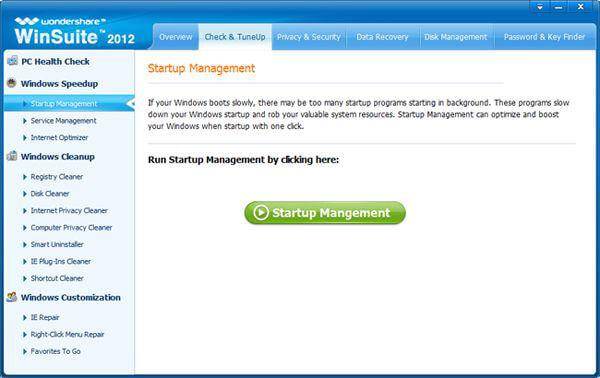
Schritt 2. Markieren und entfernen Sie unbenötigte Startprogramme
Gehen Sie nun zum "Startup-Manager". Dort werden alle Programme identifiziert, die beim Start von Windows automatisch ausgeführt werden. Prüfen Sie nacheinander, welche Programme Sie nicht benötigen, und klicken Sie auf "Deaktivieren", um sie zu entfernen.
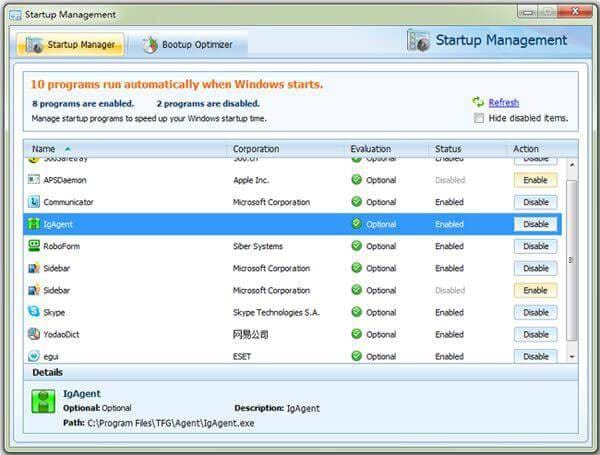
Neben dem "Startup Manager" finden Sie auch die Option "Bootup Optimizer". Sie dient dazu, die Startzeit und die Festplatten-Erkennungsdauer zu verkürzen. Dadurch startet Ihr Rechner im Nu.
Nutzer fragen auch
-
Wie lässt sich ein Programm beim Start von Windows 7 automatisch ausführen
Fügen Sie Programme im Windows 7-Startordner hinzu, indem Sie auf "Start" klicken und dann zur Option "Alle Programme" gehen. Wählen Sie die Option "Autostart" und klicken Sie mit der rechten Maustaste auf "Öffnen". Ziehen Sie per Drag & Drop die Verknüpfungen der Programme hinein, die zusammen mit Windows starten sollen -
Wie kann ich die Programme ändern, die beim Start von Windows 10 ausgeführt werden?
Klicken Sie zuerst auf "Start" und dann auf "Einstellungen". Wählen Sie unter "Apps" die Option "Startup" aus. Gehen Sie zum Programm, das zusammen mit Windows 10 starten soll, und klicken Sie auf "Ein". -
Wie finde ich Windows-Startprogramme?
Klicken Sie mit der rechten Maustaste auf die Taskleiste und wählen Sie "Task-Manager" aus. Klicken Sie dort auf die Registerkarte "Autostart". Wählen Sie das Programm aus, das Sie ändern möchten. Wenn Sie den Button "Aktivieren" anklicken, wird das Programm automatisch beim Start ausgeführt. Mit dem Button "Deaktivieren" schalten Sie den Programm-Autostart aus. -
Wo befindet sich der Windows-Autostart-Ordner?
Klicken Sie in Ihrem Datei-Explorer auf "Schnellzugriff" und geben Sie diesen Pfad ein, um zum Windows-Autostart-Ordner zu gelangen: C:\ProgramData\Microsoft\Windows\Startmenü\Programme\Autostart. Vergessen Sie nicht, die Option "Versteckte Dateien anzeigen" zu aktivieren
Computer-Fehlerbehebung
- Win Systemabsturz
- BIOS-Passwort knacken
- Die Shift-Taste funktioniert nicht
- Zugriff verweigert-Fehler unter Windows beheben
- "Ntoskrnl.exe"-Fehler beheben
- MBR Fehlermeldung 1, 2 und 3 lösen
- Windows-Tipps
- Windows 10 mithilfe der Eingabeaufforderung reparieren
- Überhitzungsproblemen lösen
- Windows 10 startet nicht mehr
- Was ist Windows PE
- Bootfähiges USB-Laufwerk für Windows PE ersllten
- Computer-Probleme
- RunDLL-Fehler beheben
- "Hard Disk 3F0" auf HP-Systemen
- Administrator-Kennwort entfernen
- Beschädigte BOOTMGR Abbildung
- Administrator-Kennwort entfernen
- "Unmountable Boot Volume" beheben
- Blauer Bildschirm-Fehler




Classen Becker
chief Editor